Şöyle Microstation bir blok (Celi) oluşturmak
Microstation'da bloklara Hücreler (hücreler) denir, ancak bazı bağlamlarda bunlara hücreler de denildiğini duydum. Bu yazıda bunun nasıl yapılacağını ve onları AutoCAD bloklarından farklı kılan mantığı göreceğiz.
1. Hücreler ne için kullanılır?
sembol sistemi olarak geometrisine yerleştirilmelidir bir nokta ve CAD nesneleri niteliklerini dinamik olduğu CBS farklı:
- 2B inşaat planlarında: tuvaletlerin, lavaboların, lambaların, elektrik prizlerinin, ağaçların vb. Temsili sembolleri.
- kamu binası, köprü, kilise, okul, vb simgelerinden: mülkiyet haritalarında
Diğer sık durumlarda, belirli bir kağıt boyutuna ayarlanmış ve bir harita etrafında genellikle kare nerede detaylı projeyi gerçekleştiren kim sorumlulukları.
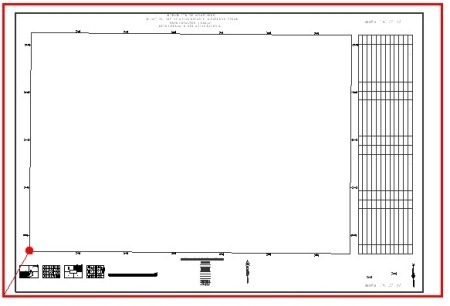
2. Microstation'da hücreler nasıl oluşturulur?
Üstteki figürün oluşturmak istediğimiz blok olduğunu varsayalım. 1 ”1,000” kağıt üzerinde 24: 36 harita için bir çerçevedir.
Kırmızı anahat Bu ölçek sac 1 karşılık gelir: 1,000 (609.60 914.40 metre metre), o zaman çizicinin kenarlarında göre uzay geçtiniz ve gerekli efsaneleri ile modülü içinde çizdiniz.
kırmızı nokta çünkü bununla, benim ilgi bir ekleme noktası deplasman vektörü reticle 1: 1,000 ben açıklayacağım ki sadece içeride gelecekteki bir makale baskı için bir düzen oluşturmak için nasıl tartışırken Microstation kullanarak.
- Dış kırmızı kutu hariç biz bloğu dönüştürmek istediğiniz nesneleri seçilir.
- Hücre yönetim paneli etkinleştirilir. Bunun için Microstation 8.8 olması durumunda sıkı tutulur ve sürünür; Microstation V8i durumunda, sağ düğmeye basın ve kayan çubuk olarak görüntüleme seçeneğini seçin.
- İlk büyüteç düğmesi ve ardından Ara'yı seçin.
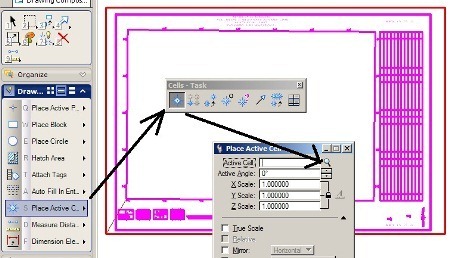
Bu blok kütüphaneleri yükselir bir panel yapacaktır.
- Bir tür kitaplığı oluşturulur .cel bu yapılır Dosya / Yeni. Halihazırda bir kütüphanemiz olması durumunda, Dosya / Ekle.
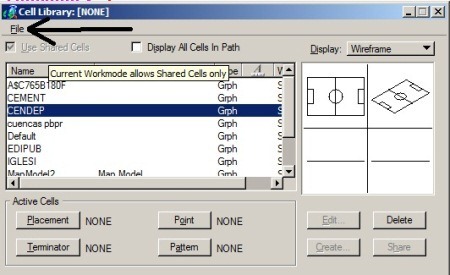
 Sonra biz çağırdığınızda ekleme noktası olacak bizim bloğun çıkış noktası, nerede olduğunu söylemek gerekir.
Sonra biz çağırdığınızda ekleme noktası olacak bizim bloğun çıkış noktası, nerede olduğunu söylemek gerekir.
Grafikte görüldüğü gibi bu, dördüncü komut çubuğu hücreleri kullanılarak yapılabilir ve UTM iç köşesine tıklayarak edilir.
Bu noktadan sonra, "Oluştur" butonuna aktive.
- Bloğa bir isim veriyoruz, bu durumda Marco1000 ve açıklama Marco 1: 1,000. Zaten önizlenebildiğini görün.

3. Mevcut hücreler nasıl yüklenir
Onları aramak için, ölçek, döndürme ve yer noktasını seçmek için bir seçenek, biz yapmış istiyorum ve eklemek için hazır blokta çift tıklayın.
Eğer mevcut blokları yüklemek istediğiniz AutoCAD sadece bir DXF / DWG dosyasında ve Tasarım Merkezi komutu ile yapılır blokları yüklenmesine olanak verir.
Microstation daha fazla biçime izin verir:
- Microstation kitapçıları (.cel ve .dgnlib)
- CAD dosyaları (DGN, .dwg, .dxf)
- CBS dosyaları (.shp, .tab, .mif)
- Diğer biçimler (.3ds, .obj, .3dm, .skp, .impx)
dosyada mevcut blok görmek için "yolundaki tüm hücreleri göster" seçeneği de bir blok olarak dosyayı getirebilir, seçilir.
Hücre seçeneğini aktive, Bırak komutu kullanılan bir dosyayı grubunu çözmek için.
Varolan kütüphaneleri düşürmek olabilir .cell Bu makaleyi okuyun ve hücrelerin AutoCAD bloklarını dönüştürmek MicroStation bu diğer.







Daha önce oluşturulmuş bir "hücreyi" düzenlemek/değiştirmek için nasıl yapabilirim?
Selamlar, teşekkür ederim.